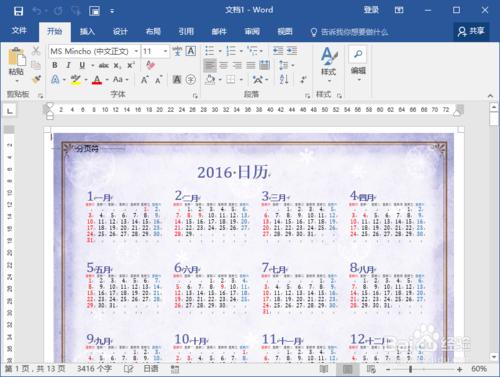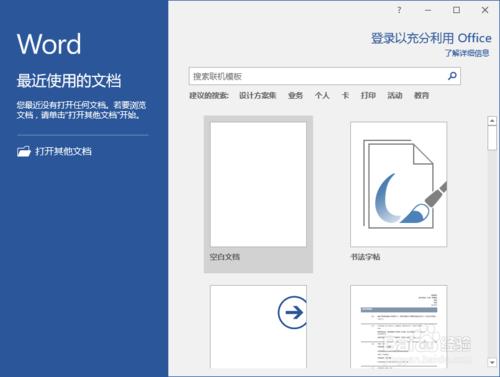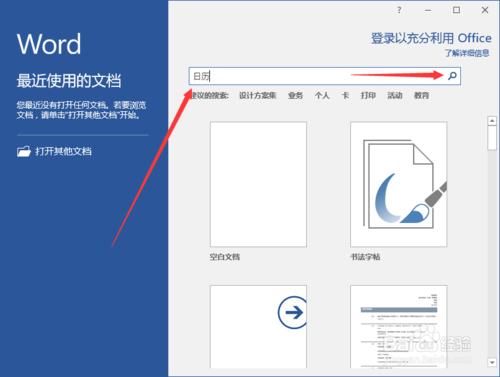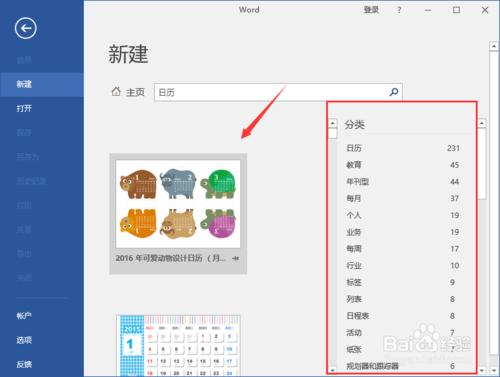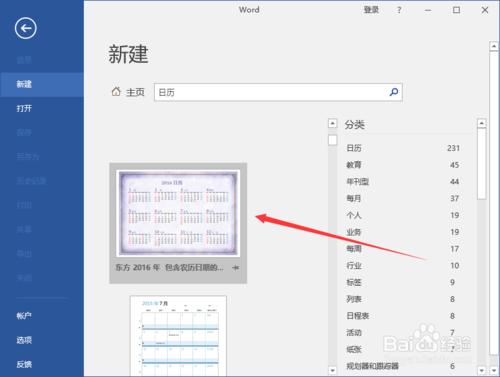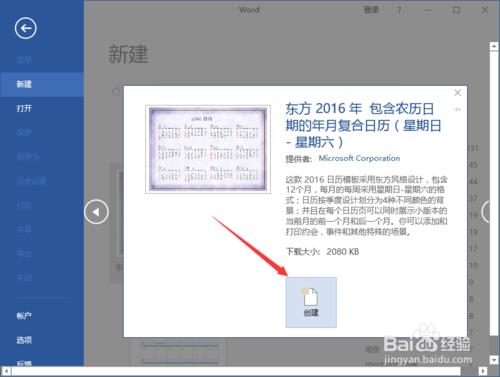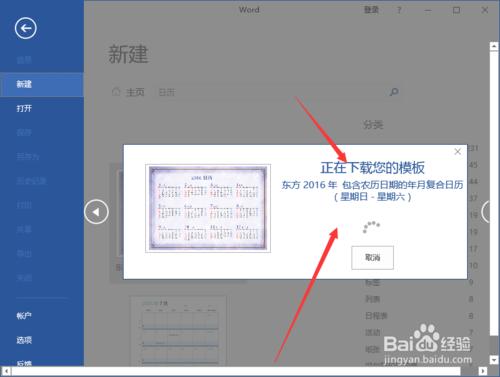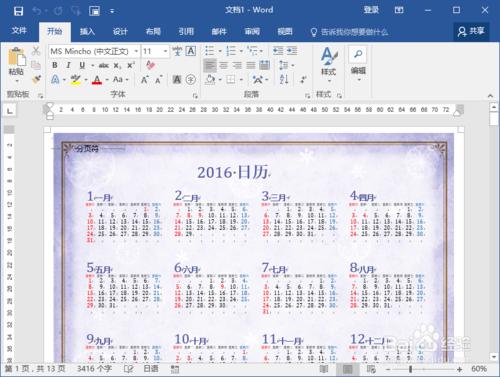Word2016中怎麼製作日曆?
日曆是大家熟悉的,但是,怎麼使用Word製作日曆呢?大家並不是很瞭解。那麼,今天就和大家分享下使用Word製作日曆。一起來了解下吧!
工具/原料
計算機
Word2016
方法/步驟
1、在計算機桌面上的Word2016文件程式圖示雙擊滑鼠左鍵,將其開啟執行。如圖所示;
2、在開啟的Word文件視窗中,在搜尋框輸入“日曆”並點選搜尋按鈕。如圖所示;
3、搜尋結束後,會展示很多分類的日曆模板。如圖所示;
4、選擇需要的日曆模板,點選它。如圖所示;
5、在彈出的模板視窗,點選“建立”按鈕。如圖所示;
6、點選“建立”後,這個時候就會自動下載。如圖所示;
7、現在完成後,在Word視窗即可看到日曆的效果。如圖所示;